Node.js环境设置
本Node.js教程包含许多随时可以运行的示例,以便学习者可以通过运行代码来理解Node.js概念。为了能够执行示例代码,您可以使用我们的在线Node.js环境,或在本地机器上安装Node.js环境。
本地环境设置
如果您仍愿意为 Node.js 设置环境,本部分将为您提供指导。Node.js可以安装在不同的操作系统平台上,例如Windows,Linux,Mac OS X等。您的计算机上需要以下工具 -
- Node.js二进制安装程序
- 节点包管理器 (NPM)
- IDE 或文本编辑器
各种操作系统平台的二进制文件可在 Node.js 官方网站的下载页面上找到。访问 https://nodejs.org/en/download 获取列表。
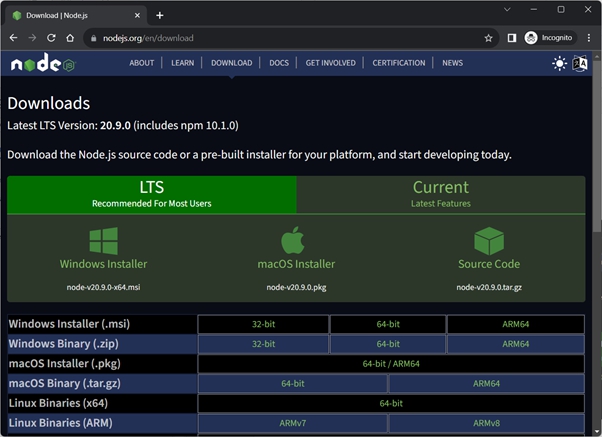
此页面显示了针对不同操作系统平台的两组二进制文件,一组用于当前或最新版本,另一组是具有 LTS(长期支持)的版本,建议普通用户使用。提供 32 位和 64 位安装程序以及用于 Windows、macOS 安装程序的 ZIP 存档以及用于 x64 和 ARM 架构上的 Linux 操作系统的 tar 存档和二进制文件。
在 Windows 上安装
假设您正在使用 Windows 10/Windows 11 驱动的计算机,请下载适用于 Windows: https://nodejs.org/dist/v20.9.0/node-v20.9.0-x64.msi 的 64 位安装程序,然后双击下载的文件开始安装。
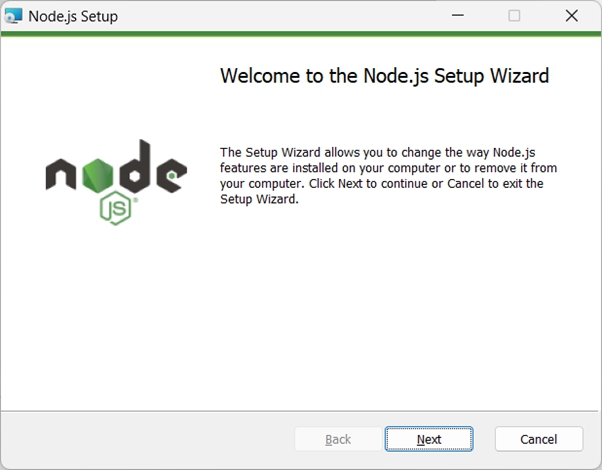
安装过程将引导您完成安装向导的几个步骤。它还将Node.js可执行文件的安装目录添加到系统路径中。
要验证 Node.js 是否已成功安装,请打开命令提示符并键入 node -v。如果Node.js成功安装,则它将显示计算机上安装的Node.js版本,如下所示。
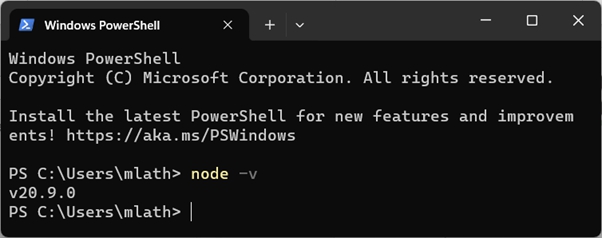
在 Ubuntu Linux 上安装
首先,下载与Linux二进制文件( https://nodejs.org/dist/v20.9.0/node-v20.9.0-linux-x64.tar.xz )对应的tar文件,然后使用tar命令提取二进制文件 -
将解压的文件移动到安装目录 /usr/local/node-v20.9.0。
在 /usr/bin 目录中创建一个指向可执行文件的符号链接。
您现在可以使用以下命令验证正确的安装 -
使用 Ubuntu 包管理器
首先通过以下命令刷新本地包索引 -
然后安装Node.js -
如上所述,请验证安装
自 Node 版本 0.6.0 起,NPM(Node Package Manager)包含在其官方网站的Node.js二进制文件中,因此您无需单独安装。
您可以使用操作系统中可用的任何文本编辑器(Windows 中的记事本,Ubuntu 中的 vi 或 nano)来键入并保存Node.js脚本。但是,建议您为此目的使用合适的 IDE,因为它具有多种功能,例如语法高亮等。 VS Code 是一种流行的源代码编辑器,它对 JavaScript(因此Node.js)具有开箱即用的支持,强烈推荐。



